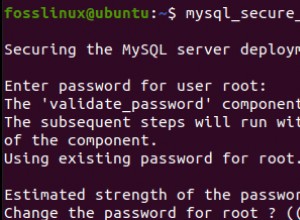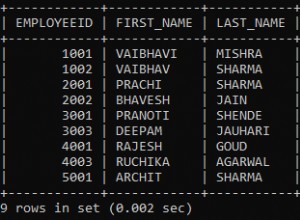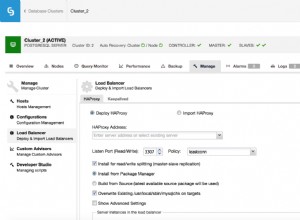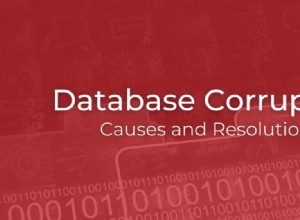Oi,
Continuarei a explicar como solucionar problemas de desempenho do SQL Server nesta série de artigos.
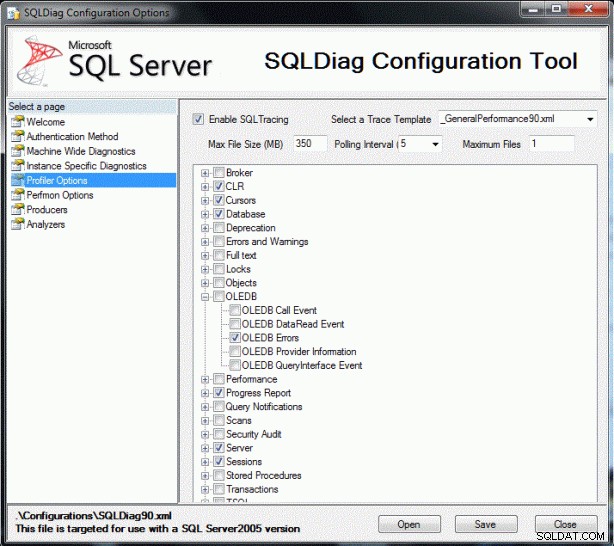
Solução de problemas de desempenho do SQL Server
Leia o artigo anterior antes deste.
Solução de problemas de desempenho do SQL Server -5 Usando o SQL Server Profiler
Coletar dados de desempenho usando a ferramenta SQLDiag
Existem várias ferramentas para identificar a lentidão e os problemas que ocorrem nos Bancos de Dados SQL Server. Algumas dessas ferramentas vêm com o SQL Server, enquanto algumas das ferramentas que você precisa instalar extra. Essas ferramentas são as seguintes.
- Perfil do SQL Server
- Monitor de desempenho (Perfmon)
- SQLDIAG
- PSSDIAG
- Utilitários RML
- Análise de desempenho de registros (PAL)
- Nexus SQL
Coletarei dados de desempenho em um banco de dados de exemplo que criei com a ferramenta SQLDIAG. Bem, quais dados de desempenho podemos coletar com o SQLDIAG?
Com SQLDIAG você pode coletar os seguintes dados.
- TOP SQL de acordo com CPU, memória e E/S
- Valores do contador do Windows e do SQL Server (disco, leitura/gravação de memória).
- Configuração da instância do SQL Server.
- Logs de eventos do Windows e logs do SQL Server.
Agora vamos criar um banco de dados chamado TestDatabase e criar uma tabela chamada testtable no meu computador local, na minha instância chamada MYTESTINSTANCE. Vou criar transações de amostra no meu banco de dados TestDatabase.
O script de amostra do TestDatabase banco de dados e a TestTable tabela são os seguintes.
use master go create database TestDatabase go use TestDatabase create table testtable( col1 int identity(1,1) not null, col2 datetime null ) use TestDatabase alter table testtable add constraint DF_testtable_col2 default (getdate()) for col2 go
Quando você executa esse script com êxito, o banco de dados denominado TestDatase e a tabela denominada testtable devem ser criados na instância local MYTESTINSTANCE da seguinte maneira.
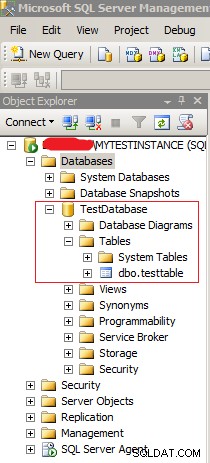
Crie um arquivo de parâmetro chamado Configuration.xml como entrada para a ferramenta SQLDIAG para ler os valores de desempenho necessários. Nesse arquivo de parâmetro, especifiquei a adição dos parâmetros acima com a seta a seguir. Você pode baixar a Ferramenta de Configuração SQLDiag clicando neste link.
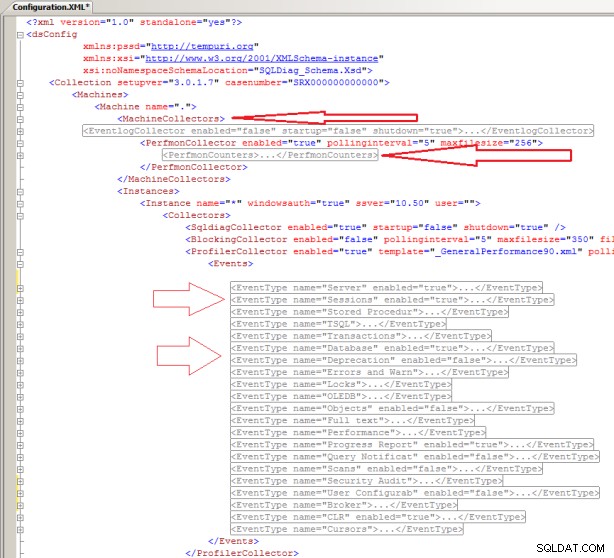
Vou nomear este arquivo Configuration.xml como uma entrada para a ferramenta SQLDIAG, então eu movo este arquivo para C:\Program Files\Microsoft SQL Server\100\Tools\Binn.
O arquivo configuration.xml tem o mesmo caminho que a ferramenta SQLDIAG.exe da seguinte maneira.
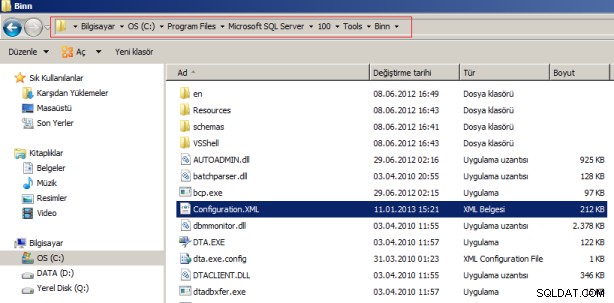
Agora, com a ferramenta SQLDIAG, vou atribuir o arquivo Configuration.xml como entrada e coletar dados de desempenho para o banco de dados TestDatabase.
Abra o Prompt de Comando e vá para o caminho onde a ferramenta SQLDIAG está localizada.
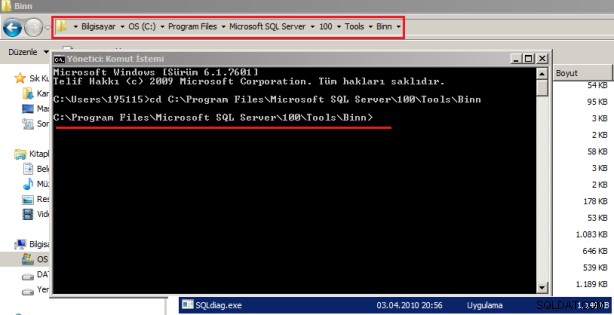
Após ir para o caminho onde está a ferramenta de caminho SQLDIAG, inicie o processo de coleta de dados de desempenho por 15 minutos, dando o arquivo Configuration.xml como entrada e o arquivo de saída para o caminho D:\SQL_DIAG_OUTPUT como a seguir.
SQLDIAG Code: SQLdiag /I Configuration.xml /O "D:\SQL_DIAG_OUTPUT" /E +00:15:00
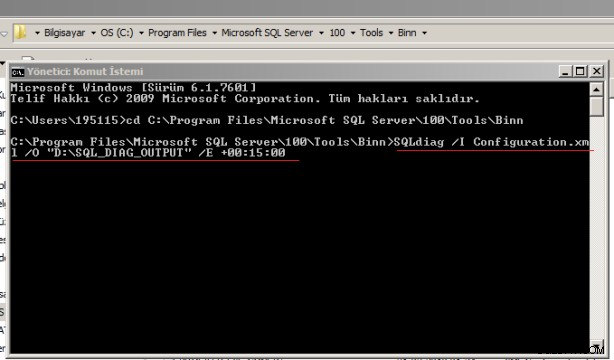
Quando você executa o código acima, depois de esperar um pouco, ele precisa indicar que o processo foi iniciado Coleta de dados da seguinte maneira
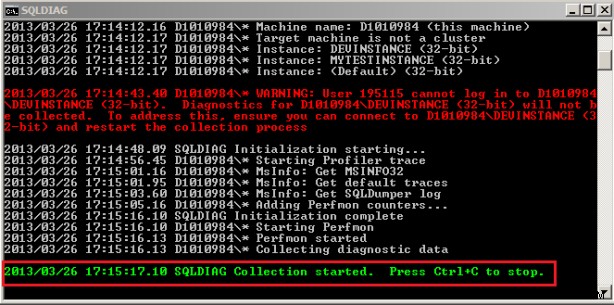
Eu executei alguns exemplos de transações como a seguir para ver no SQLDiag.
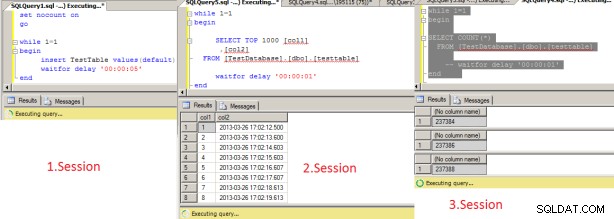
Quando você vai para o caminho D:\SQL_DIAG_OUTPUT, onde você gera o arquivo de saída da seguinte forma, você pode ver que muitos arquivos de rastreamento foram criados da seguinte forma:
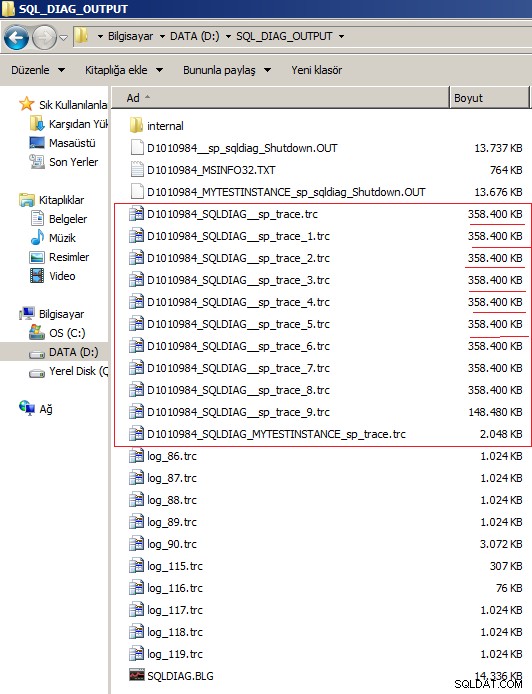
Ao abrir o prompt de comando após 15 minutos, você pode ver que a coleta de dados foi concluída da seguinte maneira.
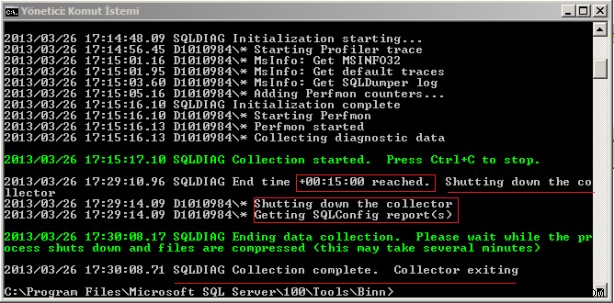
Em meu próximo artigo, lerei os dados reunidos neste artigo com a ferramenta RML Utility e exibirei consultas caras e informações gerais sobre o banco de dados em um relatório.
Você quer aprender os Tutoriais de DBA do Microsoft SQL Server para iniciantes e leia os artigos a seguir.
Tutoriais de banco de dados SQL Server ( MSSQL DBA ) para administradores de banco de dados iniciantes